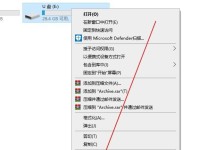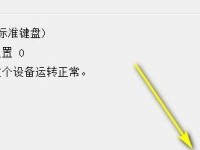电脑是我们日常生活和工作中不可或缺的工具,但有时候我们会遇到电脑无法开机的问题。在这篇文章中,我们将分享15个解决电脑不开机的实用技巧,帮助您迅速排除故障,恢复电脑正常运行。
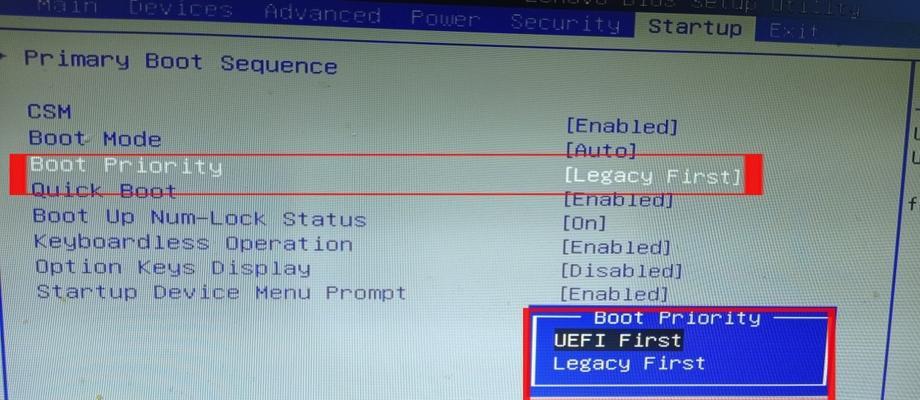
1.电源线是否插好:检查电源线是否牢固连接到电源插座和电脑主机后方的电源接口处,确保没有松动或断裂。
2.电源开关是否打开:确认电源开关处于“ON”(开启)状态,有些用户因为疏忽忘记打开电源开关,导致电脑无法启动。

3.检查显示器连接:确保显示器的数据线和电源线与电脑连接良好,显示器是否接收到了来自电脑的信号。
4.检查键盘和鼠标连接:确认键盘和鼠标与电脑连接正常,没有松动或损坏。
5.检查电脑内存:有时候电脑开机无反应是因为内存条松动,可以将内存条取出重新插入,确保连接牢固。
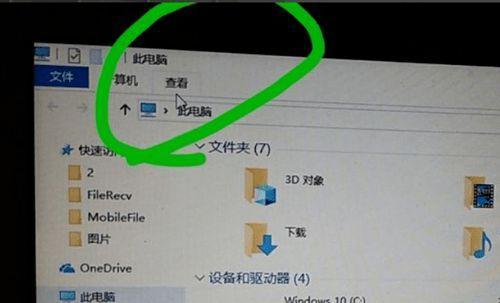
6.清理电脑内部灰尘:长时间使用电脑容易导致内部积灰,定期清理电脑主机内部的灰尘有助于提高散热效果,避免过热引起无法开机的问题。
7.检查硬盘连接:确保硬盘数据线和电源线与电脑连接正常,没有松动或损坏。
8.重启电脑:有时候电脑出现故障后重启就可以解决问题,点击“开始”菜单,选择“重新启动”来尝试解决。
9.进入安全模式:在电脑开机启动画面中按下F8键,进入安全模式,检查是否存在与安全模式冲突的软件或驱动程序。
10.修复启动项:使用Windows系统自带的修复工具,修复启动项的错误,恢复电脑正常启动。
11.恢复系统:如果之前备份了系统镜像或者系统恢复分区,可以尝试恢复整个系统到之前的状态。
12.检查电源供应:使用一个已知正常的电源适配器或电源线来替换原有的电源适配器或电源线,排除电源供应问题。
13.重装操作系统:如果经过以上步骤仍然无法解决问题,可以尝试重装操作系统,确保电脑恢复到初始状态。
14.寻求专业帮助:如果以上方法均无效,可以寻求专业电脑维修人员的帮助,他们会根据具体情况进行故障排查和修复。
15.预防措施:定期备份重要文件、安装可信赖的杀毒软件、避免下载未知来源的软件等预防措施,可以减少电脑无法开机的风险。
电脑不开机是一个常见的问题,但在我们掌握了这些解决方法后,我们将能够迅速排除故障,使电脑重新正常运行。请务必记住这些实用技巧,以备不时之需。同时,也要养成定期维护电脑的好习惯,预防问题的发生。